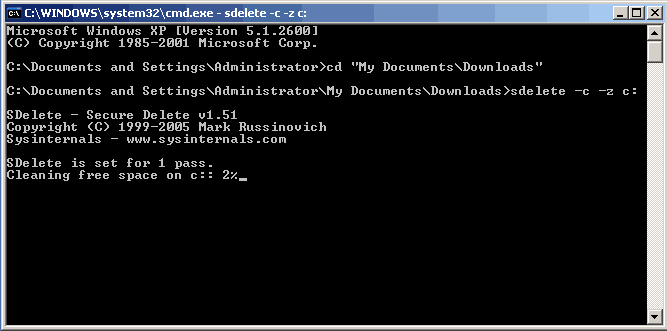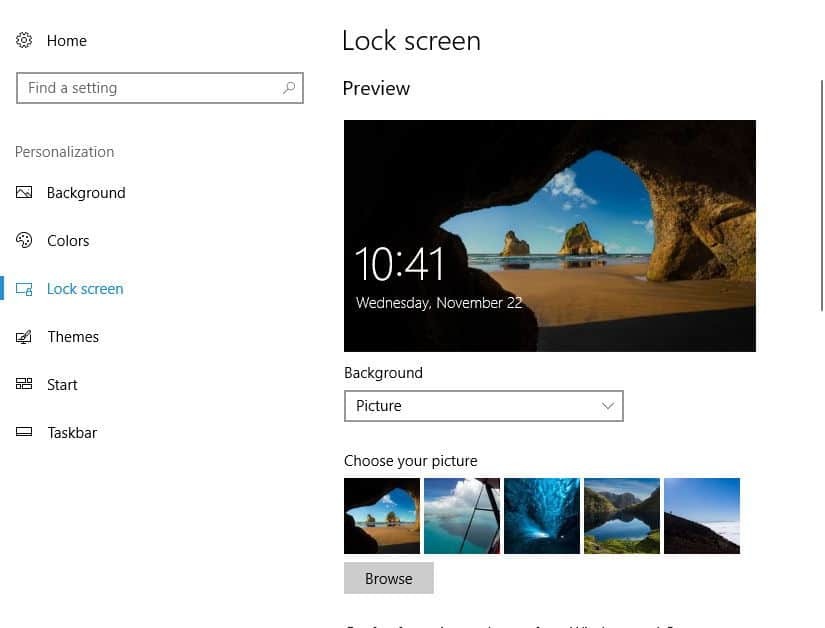XВСТАНОВИТИ, НАТИСНУВШИ ЗАВАНТАЖИТИ ФАЙЛ
- Завантажте DriverFix (перевірений файл завантаження).
- Натисніть Розпочати сканування знайти всі проблемні драйвери.
- Натисніть Оновлення драйверів щоб отримати нові версії та уникнути збоїв у роботі системи.
- DriverFix завантажено 0 читачів цього місяця.
Windows 8 — чудова ОС, особливо якщо ви використовуєте портативний або сенсорний пристрій. чому Ну, тому що з випуском Windows 8 Microsoft створила та надала нову платформу, яка хоче допомогти вам у всіх ваших діях, незалежно від того, чи йдеться про діяльність, пов’язану з бізнесом, чи про розваги мета.
Таким чином, Windows 8 має зручніший інтерфейс користувача, а також інші вбудовані програми та можливості, які можуть покращити роботу з Windows. У цьому питанні ви повинні знати, що ви можете виконувати класичні операції легше та швидше за допомогою деяких нових функцій. Наприклад, ви можете зменшувати або збільшувати масштаб у програмах Metro за допомогою миші. Зробити це легко, але якщо ви не користувалися цією функцією, у вас можуть виникнути проблеми з розумінням того, як використовувати мишу для зменшення або збільшення масштабу на вашому пристрої з Windows 8 або Windows 8.1.
Тому давайте подивимося, як легко використовувати цю нову функцію, інтегровану в систему Windows 8.
Як зменшити/збільшити масштаб за допомогою миші в Windows 8 і Windows 8.1
Коли ви перебуваєте в Metro і використовуєте мишу, щойно проводите вказівник миші над певним заголовком, у нижній частині екрана з’являється смуга прокрутки. Тепер, щоб зменшити або збільшити масштаб, вам фактично не потрібно використовувати цю смугу прокрутки. Все, що вам потрібно зробити, це перемістити вказівник миші в середину правого або лівого країв екрана. При цьому Metro автоматично прокручуватиметься в напрямку, на який ви вказуєте мишею. Крім того, для отримання аналогічних результатів ви можете зменшувати або збільшувати масштаб за допомогою коліщатка миші.
Крім того, щоб зменшити або збільшити масштаб у певній програмі, ви можете використовувати класичний метод: натисніть Ctrl на клавіатурі і, натиснувши й утримуючи згадану кнопку, прокручуйте вниз або вгору за допомогою коліщатка миша.
Ну, ось як ви можете прокручувати, зменшувати та збільшувати масштаб за допомогою миші під час використання платформи Windows 8 або Windows 8.1.